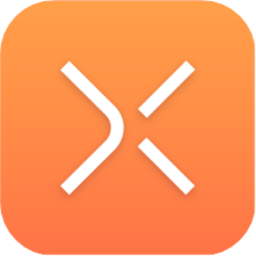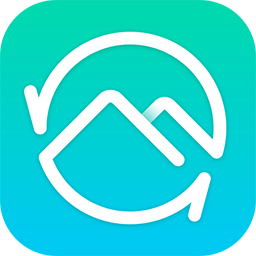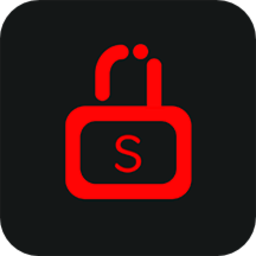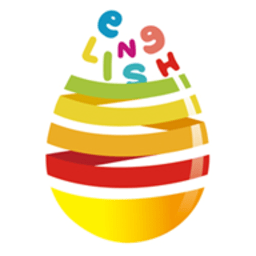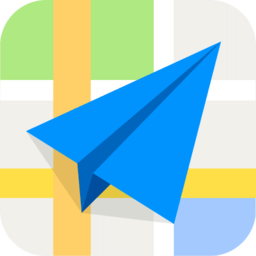windbg中文版
windbg中文版简介

windbg中文版是款绿色、免费的源码级调试工具。windbg中文版使用简单,操作方便,完美支持对微软产品进行调试,效果非常的出色,支持kernel模式和用户模式进行调试,可分析造成蓝屏、程序崩溃的原因,有需要的不妨下载看看。
windbg中文版功能介绍:
1、CommandAtl+1输入命令、显示命令结果和调试信息输出。
2、WatchAlt+2观察指令全局变量、局部变量和寄存器的信息。
3、LocalsAlt+3自动显示当前函数的所有局部变量。
4、RegistersAtl+4观察和修改寄存器的值。
5、MemoryAlt+5观察和修改内存数据。
6、CallStackAlt+6栈中记录的函数调用序列。
7、DisassemblyAlt+7反汇编。
8、ScratchPadAlt+8白板,可以用来做调试笔记等。
9、ProcessesandThreadsAlt+9显示所有调试目标的列表,包括进程和线程等。
10、CommandBrowserAlt+N执行和浏览命令。
windbg中文版特色介绍:
1、Windbg是Microsoft公司免费调试器调试集合中的GUI的调试器,支持Source和Assembly两种模式的调试。
2、Windbg不仅可以调试应用程序,还可以进行Kernel Debug。
3、结合Microsoft的Symbol Server,可以获取系统符号文件,便于应用程序和内核的调试。
4、Windbg支持的平台包括X86、IA64、AMD64。
windbg中文版常用指令介绍:
F9:设置断点,只要在光标定位的位置(上图中灰色条)按F9键即可,再按一次F9键则会删除断点。(相当于OllyDbg 中的 F2)
F10:单步步过。每按一次这个键执行一条反汇编窗口中的一条指令,遇到 CALL 等子程序不进入其代码。(相当于 OllyDbg中的 F8)
F8 or F11:单步步入。功能同单步步过(F10)类似,区别是遇到 CALL 等子程序时会进入其中,进入后首先会停留在子程序的第一条指令上。(相当于 OllyDbg 中的 F7)
F7:运行到选定位置。作用就是直接运行到光标所在位置处暂停。(相当于 OllyDbg 中的 F4)
Shift+F11:运行到跳出函数。
F5:运行。按下这个键如果没有设置相应断点的话,被调试的程序将直接开始运行。(相当于 OllyDbg 中的 F9)
windbg中文版常调试准备:
为了测试 WinDbg 中使用 SOS 扩展命令,用户需创建应用程序 "MemoryLeakApp.exe",Visual Studio 程序选择为 64 位环境编译。


"MemoryLeakApp.exe" 启动运行后可能占用内存600M


此时,选择使用 64 位 WinDbg 来调试程序。先通过 Attach Process 方式来调试


当然,若用户使用了 32 位的 WinDbg 去 Attach 进程,会直接报错